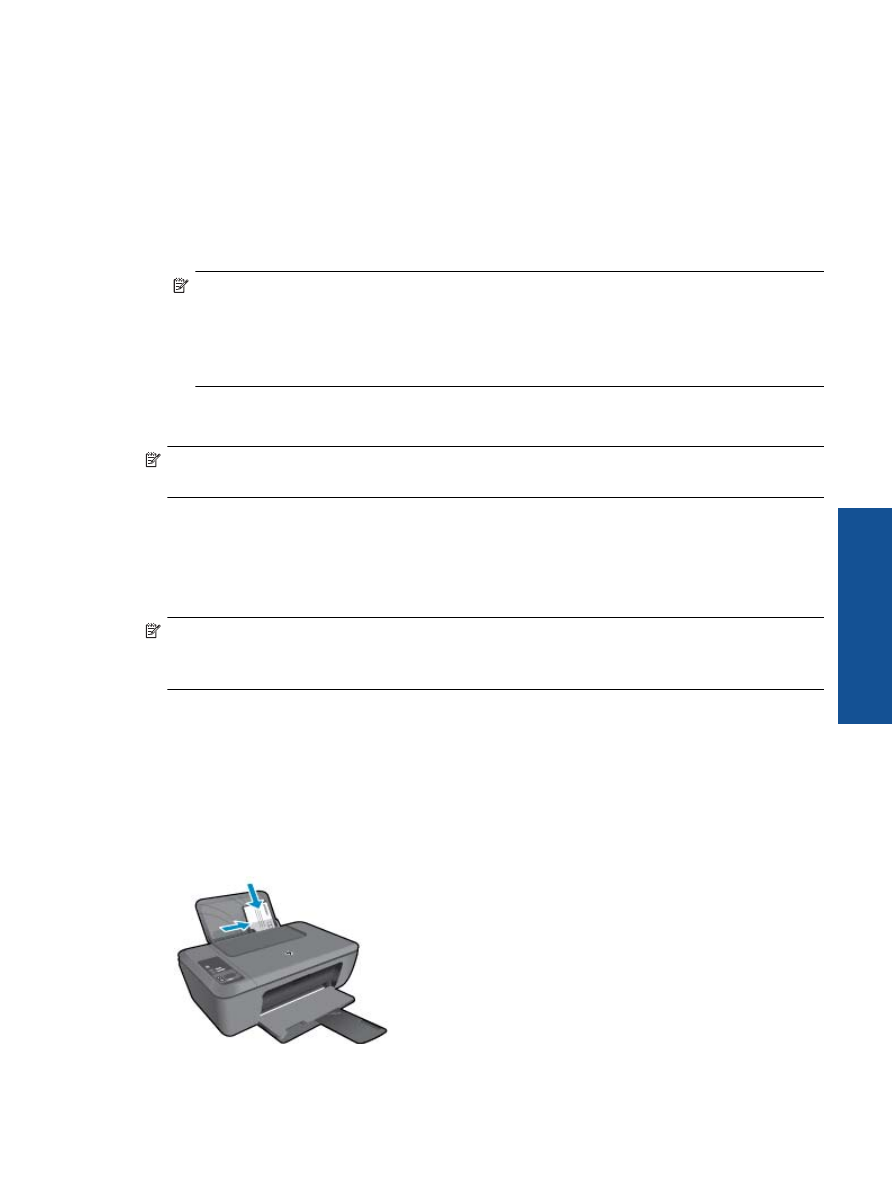
การพิมพซองจดหมาย
คุณสามารถใสซองจดหมายไดมากกวาหนึ่งซองลงในถาดปอนกระดาษของ
HP Deskjet 2510
โปรด
อยาใชซองจดหมายที่มีลักษณะมันเงาหรือพิมพนูน
รวมถึงซองจดหมายที่มีตัวยึดหรือชองพลาสติก
หมายเหตุ
ทานสามารถดูรายละเอียดเกี่ยวกับการจัดรูปแบบสําหรับพิมพซองจดหมายไดจากไฟลวิธี
ใชในซอฟตแวรเวิรด
โปรเซสซิ่งของทานเพื่อใหไดคุณภาพที่ดีที่สุด
โปรดใชฉลากเพื่อพิมพที่อยูผูสง
บนซองจดหมาย
การพิมพซองจดหมาย
1
.
ตรวจดูใหแนใจวาเปดถาดรับกระดาษไวแลว
2
.
เลื่อนตัวปรับกระดาษไปทางซายจนสุด
3
.
วางซองจดหมายลงที่ดานขวาของถาด
ควรหงายดานที่จะพิมพขึ้น
ฝาซองควรอยูทางดานซาย
4
.
ดันซองจดหมายเขาไปในเครื่องพิมพจนกระทั่งซองจดหมายหยุด
5
.
เลื่อนตัวปรับกระดาษใหชิดติดกับขอบซองจดหมาย
การพิมพซองจดหมาย
11
Print (
พ
ิมพ
)
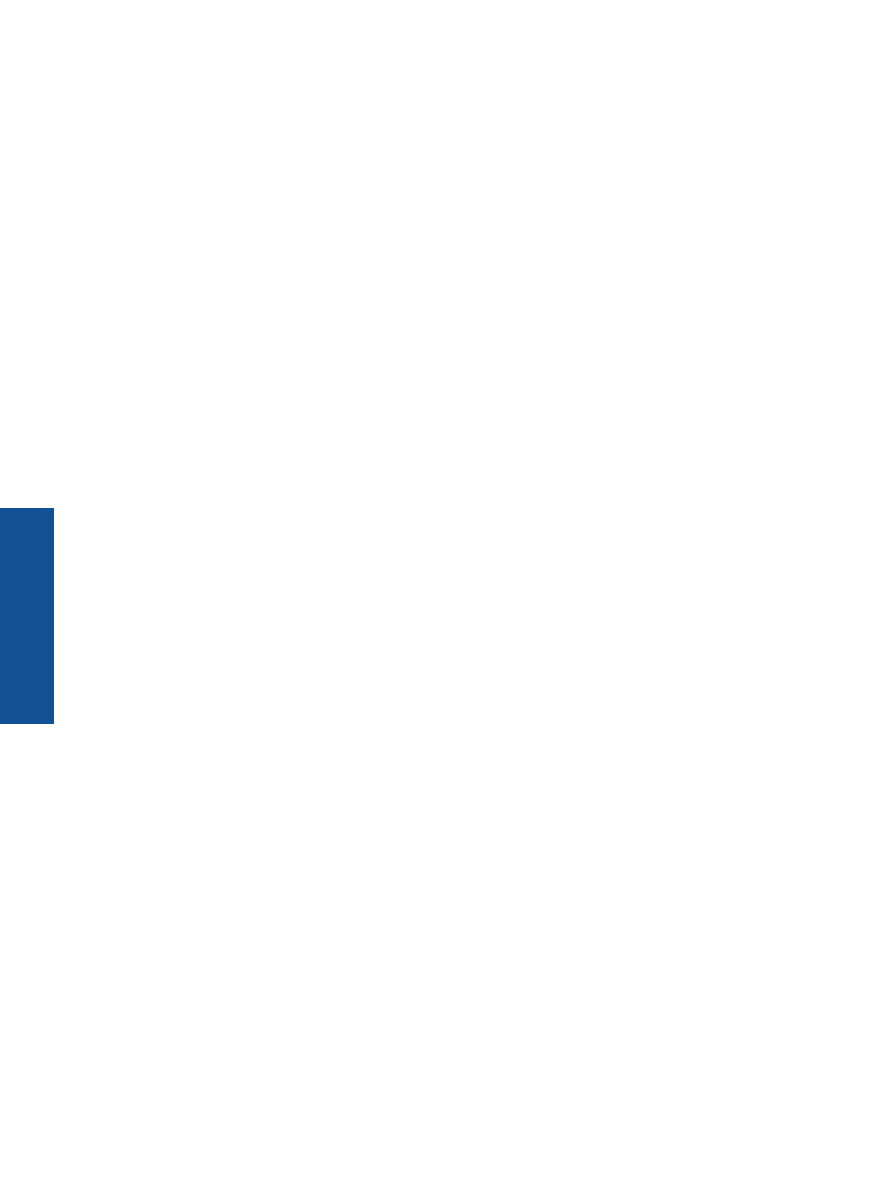
อานรายละเอียดเพิ่มเติมไดที่
การวางวัสดุพิมพ
ในหนา
17
6
.
คลิกปุมเพื่อเปดกรอบโตตอบ
Properties
(
คุณสมบัติ
)
ปุมนี้อาจเรียกวา
Properties
(
คุณสมบัติ
)
Options
(
ตัวเลือก
)
Printer Setup
(
การตั้งคา
เครื่องพิมพ
)
Printer
(
เครื่องพิมพ
)
หรือ
Preferences
(
ลักษณะที่ตองการ
)
ทั้งนี้ขึ้นอยูกับ
ซอฟตแวรแอพพลิเคชัน
7
.
เลือกตัวเลือกที่เหมาะสม
•
ในแท็บ
Paper/Quality
(
กระดาษ
/
คุณภาพ
)
ใหเลือกประเภทกระดาษภาพถายที่เหมาะสม
จากเมนู
Media
(
วัสดุพิมพ
)
แบบดึงลง
•
ในแท็บ
Paper/Quality
(
กระดาษ
/
คุณภาพ
)
ใหเลือกขนาดซองจดหมายที่เหมาะสมจากเมนู
Paper Size
(
ขนาดกระดาษ
)
แบบดึงลง
8
.
คลิก
OK
(
ตกลง
)
แลวคลิก
(
พิมพ
)
หรือ
OK
(
ตกลง
)
ในกรอบโตตอบ
(
พิมพ
)